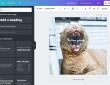Как перенести таблицу Эксель в Гугл Таблицу, не теряя текста, формул и вложений? Легко – если вы знаете, как импортировать документы.
Импорт данных
Очень многие задаются вопросом, как перенести таблицу Эксель в Гугл – и возможно ли это вообще? Разумеется, такая опция есть, ведь два этих инструмента очень похожи, их функционал совпадает практически полностью. То же касается и формата документов!
Вы можете не переживать о том, как перенести таблицу из Excel в Google Таблицы – данные не будут потеряны. Вы сможете без проблем продолжить работать с введенной информацией, но уже в другом, более удобном формате.
Готовы разобраться, как перенести файл в новую систему и начать работать с ним в дисковом пространстве? Начинаем.
- Откройте пустой или заранее подготовленный документ с нужными данными;
- Найдите на верхней панели вкладку «Файл»;
- Нажмите на нее, чтобы развернуть доступное меню – ищем иконку «Импортировать».
Ведь мы как раз и хотим разобраться, как импортировать Эксель в Гугл Таблицы! Это несложно, специальный инструмент нам в этом поможет.
Все еще не знаете, как пользоваться диаграммами Ганта? Рассказали все про них в прошлом обзоре.
- Откроется окно проводника, где вы можете выбрать нужный документ;
- Если он уже был сохранен на Диск, ищите его в соответствующей вкладке – там же, в разделе «Файлы», отображаются недавно использованные документы;
- Если ваш документ лежит на компьютере – жмем на вкладку «Загрузка»;
- Кликаем по значку «Выбрать на устройстве» и ищем файл через проводник. Или просто перетаскиваем документ вручную в открытое окно.
Несколько секунд займет процесс загрузки, а потом появится окошко с подтверждением. Проверяем название и смотрим ниже, на меню «Цель импорта». Вы хотите перенести данные, но в каком формате?
- Создать новый документ;
- Вставить листы;
- Заменить одни данные другими;
- Заменить текущий лист;
- Добавить на текущий лист;
- Заменить данные, начиная с выбранной ячейки.
Как только определитесь с целью, жмите на кнопку «Импортировать данные» и ждите. Через пару секунд вы увидите, что перенос успешно завершился – вы разобрались, как загрузить Эксель в Гугл Таблицы! Можете приступать к работе.